2024/06/14
このようなデザインテキストを見かけた事ありませんか?
ウェブ上や街中に貼ってあるポスターなどで使われているのを見たことがある方も多いのではないでしょうか。
このテキスト、実は写真とテキストを合成することで出来ている文字なんです。
作るのがすごく難しそうに見えますが、意外と簡単にできるので今回ご紹介します。
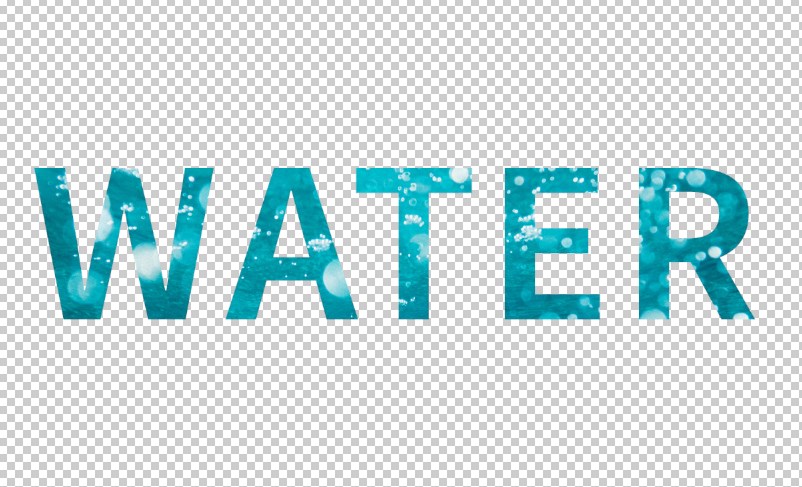
合成
切り抜きたい写真をPhotoshopに読み込みましょう。
今回はこの水の写真。
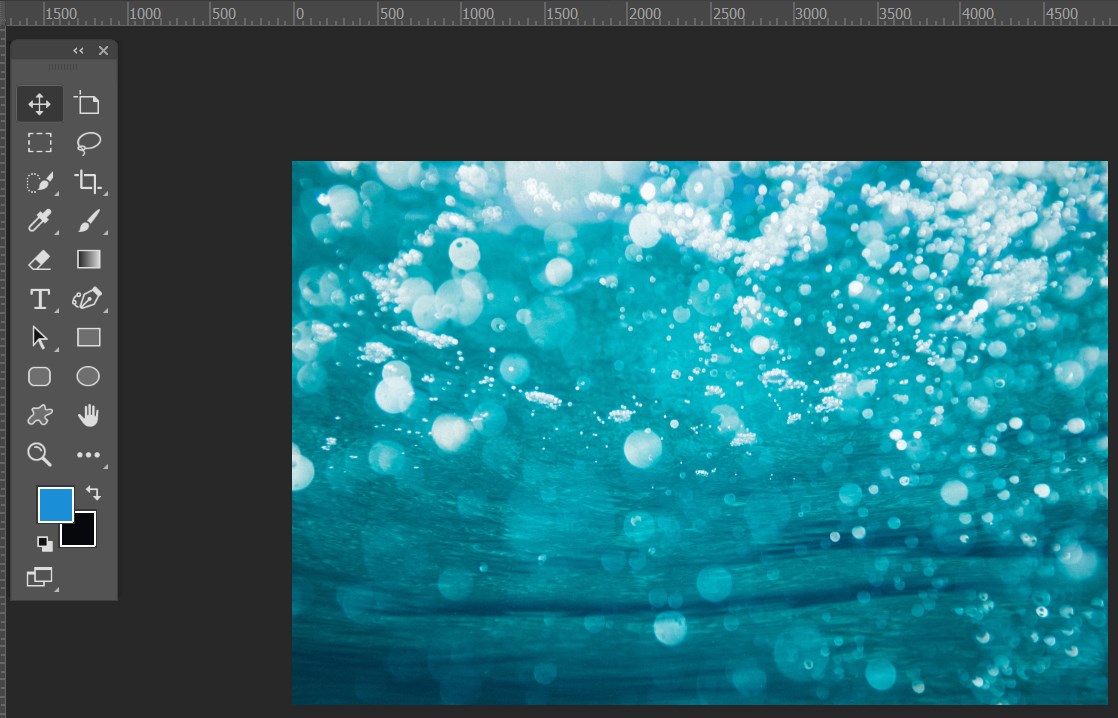
赤枠の「横書き文字ツール」を選択し、好きな文字を入力します。
テキストカラーは何色でもOKです!
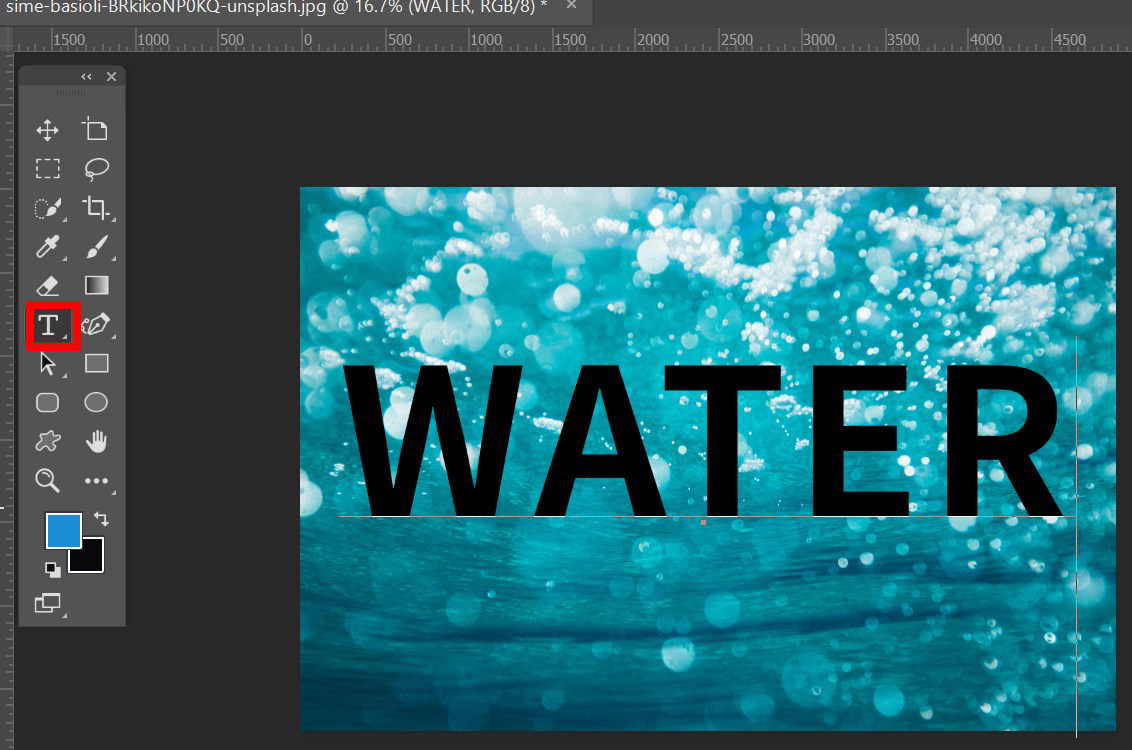
そして、次が重要です!
今「WATER」と入力したレイヤー(赤枠)を、
水画像のレイヤーの下に移動します。
※当然「文字」は水画像の下に移動したので表示されない状態です。
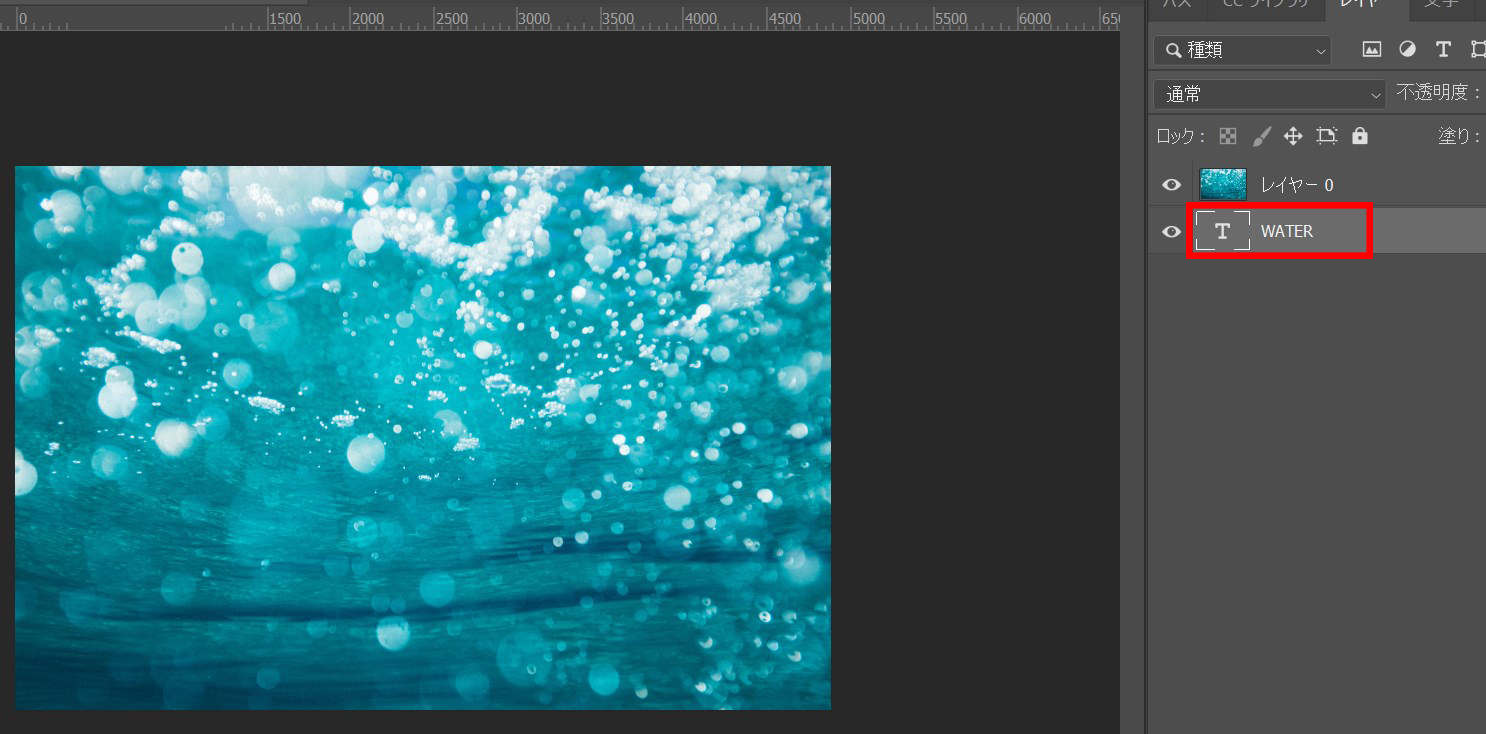
水画像レイヤーと文字レイヤーの丁度真ん中付近(赤枠部分)を、
「alt+クリック」してください。
すると黄色枠のような「矢印マーク」が表示されます。
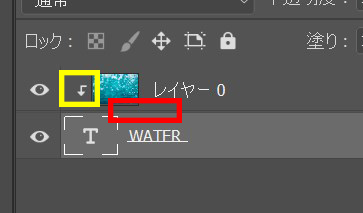
すると!あっという間に!水画像でテキストを合成できるんです!
ぜひ、覚えておいて使ってみてください!
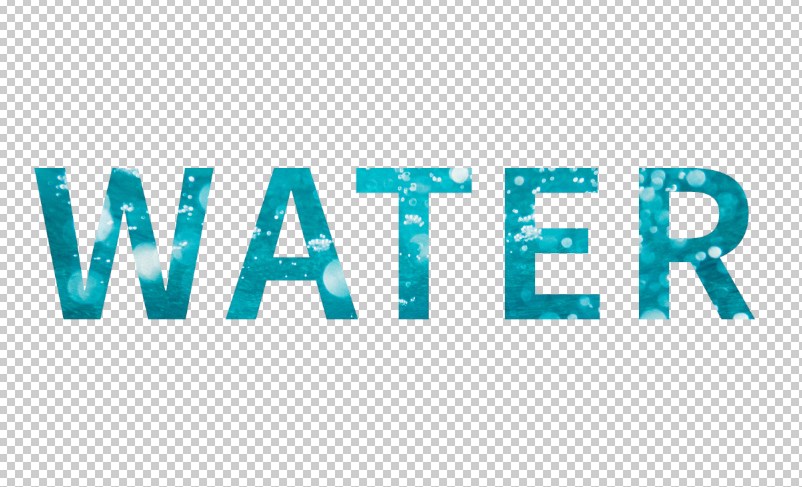
まとめ
いかがでしたか?
写真とテキストの合成方法をご紹介しました。
弊社BOPコミュニケーションズでは、Web広告の配信・運用を承っております。
・売上を伸ばすためにWeb広告を活用してみたい。
・自社で広告配信をしているが、手探り状態なので効率を上げたい。
・広告の運用をプロに任せて、よりビジネスを大きくしていきたい。
そんな場合は、お気軽にご相談ください!
★フォームからすぐにお問い合わせしたい場合はこちら↓

